Jadi, Anda tidak dapat terhubung ke jaringan Wi-Fi; Anda menjalankan pemecah masalah, dan Windows memberi tahu Anda bahwa alasan untuk situasi tanpa Wi-Fi Anda adalah bahwa kemampuan nirkabel dimatikan?
Kami akan membantu Anda!
Pesan kesalahan kemampuan nirkabel dimatikan tidak jarang. Ini lebih terkait dengan laptop daripada pengguna PC desktop. Dalam kebanyakan kasus, itu akan dihasilkan dari pengaturan manajemen daya Windows, tetapi juga dapat terjadi karena alasan lain. Tidak perlu khawatir tentang kesalahan ini karena biasanya mudah diperbaiki.
Mari kita tunjukkan caranya.
Pengaturan Manajemen Daya
Pengaturan manajemen daya Windows ada untuk mengurangi konsumsi daya, menjaga komponen dan memperpanjang jam kerja dengan baterai jika Anda menggunakan laptop. Namun, dalam beberapa kasus, manajemen daya dapat melakukan satu atau dua hal di belakang Anda dan membuat Anda sedikit sakit kepala, terutama jika Anda tidak tahu apa yang terjadi.
Mematikan adaptor jaringan nirkabel untuk mengurangi konsumsi daya adalah salah satu dari hal -hal itu. Untungnya, ini adalah masalah yang akan Anda selesaikan hanya dengan beberapa klik.
- Buka Koneksi Jaringan .
- Klik kanan pada koneksi nirkabel Anda dan pilih Properties .
- Klik pada konfigurasi di bawah nama adaptor nirkabel
- Beralih ke tab Manajemen Daya .
- Hapus centang memungkinkan komputer mematikan perangkat ini untuk menghemat daya .
- Klik OK .
Untuk berjaga -jaga, restart komputer dan lihat apakah itu berhasil. Jika tidak berhasil dan Anda masih mendapatkan pesan kesalahan yang sama, lanjutkan ke opsi berikutnya.
Nirkabel dimatikan di Windows Mobility Center
Ketik Windows Mobility Center di bilah pencarian Windows dan jalankan aplikasi. Jika nirkabel dimatikan, hidupkan kembali.
Nirkabel dimatikan di keyboard
Periksa apakah Anda secara tidak sengaja mematikan nirkabel dari keyboard Anda (Tuhan tahu ive melakukannya lebih dari beberapa kali di laptop saya).
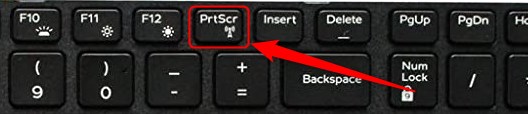
Lihatlah tombol fungsi pada keyboard. Cobalah untuk melihat kunci dengan gambar antena. Bergantung pada make dan model, itu bisa pada F2, F5, atau kunci lain, tetapi biasanya akan berada di baris atas dan diaktifkan dalam kombinasi dengan kunci FN pada keyboard.
Bacaan yang Disarankan: Kemampuan nirkabel dimatikan di Windows 10 (cara menyalakannya)
Cobalah untuk mengaktifkan nirkabel menggunakan keyboard. Jika ini tidak memperbaiki masalah dan Anda sudah mematikan manajemen daya, situasi Anda disebabkan oleh driver adaptor jaringan atau adaptor itu sendiri.
Pertama, mari kita periksa driver.
Driver adaptor jaringan nirkabel tidak ada atau korup
Dalam beberapa kasus, driver jaringan Anda mungkin menjadi korup atau ketinggalan zaman, dan Anda harus memperbarui atau menggantinya untuk memperbaiki masalah memiliki kemampuan nirkabel dimatikan.
Untuk memperbarui atau mengganti driver adaptor jaringan, Anda harus mengakses Device Manager.
Anda dapat melakukan ini dengan mengklik kanan pada tombol Windows atau menekan Windows X pada keyboard, dan mengklik Device Manager.
Setelah Anda membuka Device Manager, cari adaptor jaringan di sebelah kiri dan klik nama untuk memperluas daftar. Klik kanan pada nama adaptor nirkabel Anda dan kemudian klik driver Update.
Karena Anda tidak terhubung ke internet pada saat ini, Anda harus memilih opsi pencarian komputer saya untuk driver.
Di jendela baru, pilih Biarkan saya memilih dari daftar driver yang tersedia di komputer saya.
Centang kotak di sebelah untuk menampilkan perangkat keras yang kompatibel dan klik berikutnya.
Setelah PC menyelesaikan pembaruan, Anda harus mengembalikan kemampuan Wi-Fi Anda. Jika tidak, ada dua solusi lain yang mungkin tersisa;
- Ada kesalahan dalam BIOS, dan Anda harus memperbaruinya untuk memperbaiki masalah.
- Pengontrol jaringan nirkabel rusak.
Kami akan menjelaskan cara memperbarui BIOS, tetapi kami sarankan untuk menyerahkan proses pembaruan kepada profesional karena banyak hal dapat salah jika Anda tidak melakukannya dengan benar .
Lakukan Pembaruan BIOS
Jika Anda menggunakan laptop, kunjungi situs web produsen menggunakan komputer yang berbeda dan temukan versi BIOS terbaru untuk perangkat Anda.
Unduh versi BIOS itu dan salin ke drive USB.
Colokkan USB ke laptop dan restart komputer. Anda akan dapat memperbarui BIOS dari menu yang akan muncul di layar.
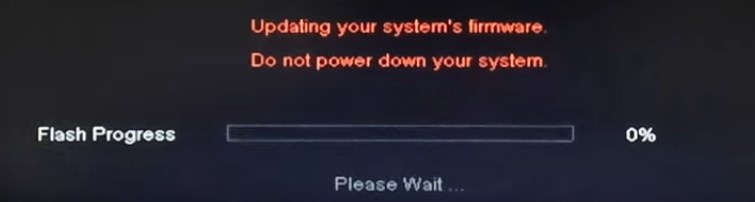
Jika Anda mengalami masalah dengan adaptor nirkabel di komputer desktop, Anda akan melakukan proses yang sama. Namun, Anda akan menemukan versi BIOS terbaru di situs web produsen motherboards.
Artikel Terkait: Pembaruan Firmware Netgear Stick
Adaptor jaringan nirkabel rusak
Jika setiap langkah di atas tidak menghasilkan hasil yang positif, mungkin ada masalah dengan adaptor itu sendiri. Tidak banyak yang dapat Anda lakukan pada saat ini, selain membawa komputer ke layanan dan berharap yang terbaik.
Kami berharap artikel ini bermanfaat dan melihat Anda segera!
Ringkasan
Kemampuan nirkabel dimatikan adalah pesan kesalahan yang cukup umum saat Anda melakukan pemecahan masalah koneksi jaringan. Ini lebih sering pada laptop daripada di komputer desktop.
Ada beberapa penyebab yang dapat membuat pesan kesalahan ini muncul. Yang paling umum adalah pengaturan manajemen daya dan kemampuan untuk mematikan adaptor jaringan untuk melestarikan baterai. Ini juga cukup umum bagi orang untuk mematikan kemampuan nirkabel secara tidak sengaja, menggunakan pintasan keyboard yang ditemukan di sebagian besar laptop.
Jika masalah kemampuan nirkabel Anda tidak disebabkan oleh manajemen daya atau penyalahgunaan pintasan keyboard, masalahnya biasanya dapat disematkan ke pengontrol jaringan nirkabel atau pengemudi yang diperlukan untuk operasi normal.
